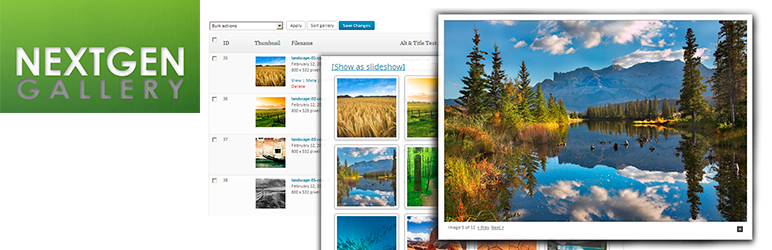Funktion
Dieses umfangreiche Plugin ermöglicht ganz einfach Bilder hochzuladen, zu verwalten und in Alben/Galerien zu sortieren, sowie diese dann mit Blog-Artikeln oder Seiten zu verknüpfen und eine komfortable Darstellung der Bilder, u.a. auch in Slideshows.
PlugIn aktivieren
Das PlugIn kann ganz einfach unter „Plugins“ aktiviert werden. Nach dem Aktualisieren der Seite erscheint links im Admin-Menu der neue Eintrag „Gallery“. Dort lassen sich eigentlich selbsterklärend Fotos hochladen und dabei neue Galerien erstellen, oder man ordnet die Fotos einer bestehenden Galerie zu. Weiterhin kann man Galerien benennen, Seiten zuordnen, eine Beschreibung einfügen, das Vorschaubild ändern, …
Bilder in Artikel einfügen
Nach dem das Plugin erfolgreich aktiviert wurde, erscheint in der Icon-Zeile des Editor ein neues Icon für die Galerien.
Nach einem Klick auf dieses Icon kann ausgewählt werden:
- mit welcher Art der Vorschau die Galerie angezeigt werden soll,
- welche Galerie angezeigt werden soll,
- …
Außerdem lassen sich in diesem Fenster ebenfalls neue Bilder hochladen und Galerien verwalten. Der Dialog bietet somit die gleichen Möglichkeiten wie das „Gallery“-Menu.
Alternative
Für nur wenige Galerien/Bilder bietet auch WordPress eine bereits integrierte Funktion zum Bilder und Galerien einfügen. Dafür kann man z.B. einfach über dem Editor auf „Dateien hinzufügen“ klicken. Im nun angezeigten Dialog kann man Bilder hochladen, Galerien erstellen und im Beitrag einfügen:
Der Nachteil: Bei einem Klick auf die Bilder werden diese nicht in einem Dialog angezeigt der die Seite überlagert (wie bei der NextGen Gallery), sondern es wird eine neue Seite geöffnet.